图文演示笔记本电脑重装系统教程
- 分类:教程 回答于: 2021年05月21日 09:30:00
有不少网友在重装系统的时候遇到了困难,自己不清楚如何重装系统,只能花费一笔费用给其他人帮忙安装系统。其实我们可以借助一些重装系统工具轻松解决重装系统问题,下面小编就教下大家使用一键重装系统工具给笔记本电脑重装系统教程。
我们可以使用小白一键重装系统工具,具体的安装步骤如下:
1、在笔记本电脑上下载安装小白一键重装系统工具并打开,选择需要安装的windows系统,点击安装此系统。(注意在安装前,备份好重要资料,关掉电脑上的杀毒软件避免被拦截)

2、等待软件下载系统镜像文件资料等。
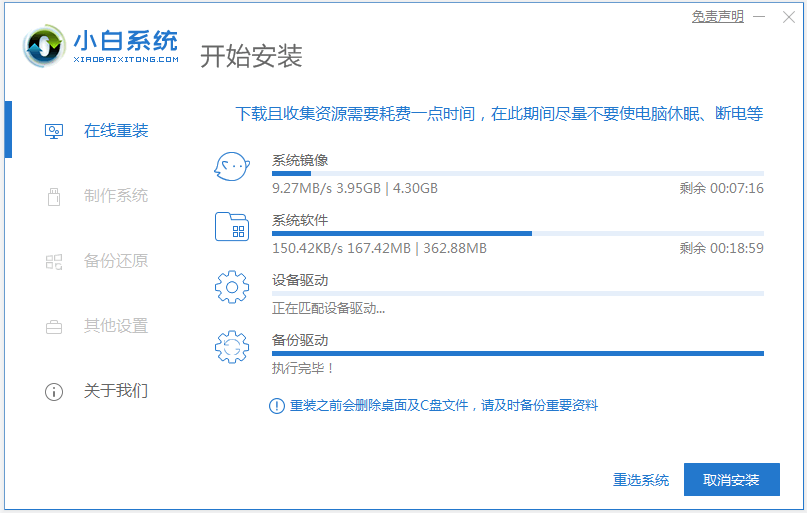
3、部署完成后,选择重启电脑。
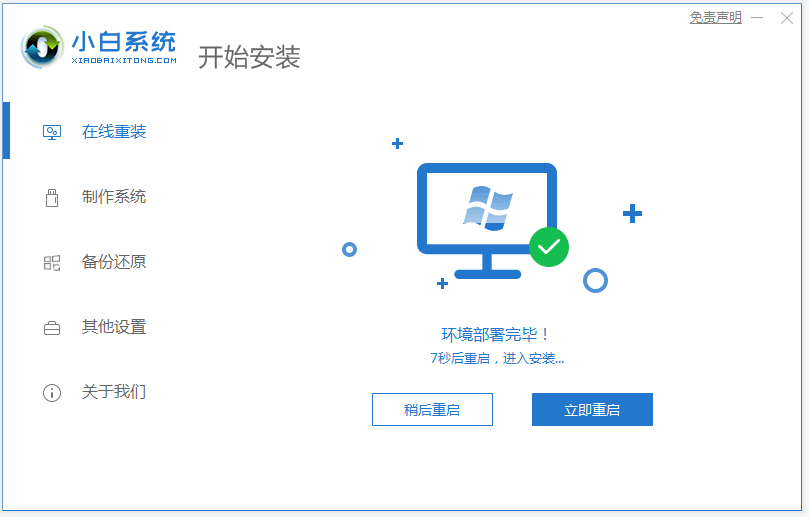
4、电脑重启后进入了启动管理器界面,选择xiaobai-pe系统进入。
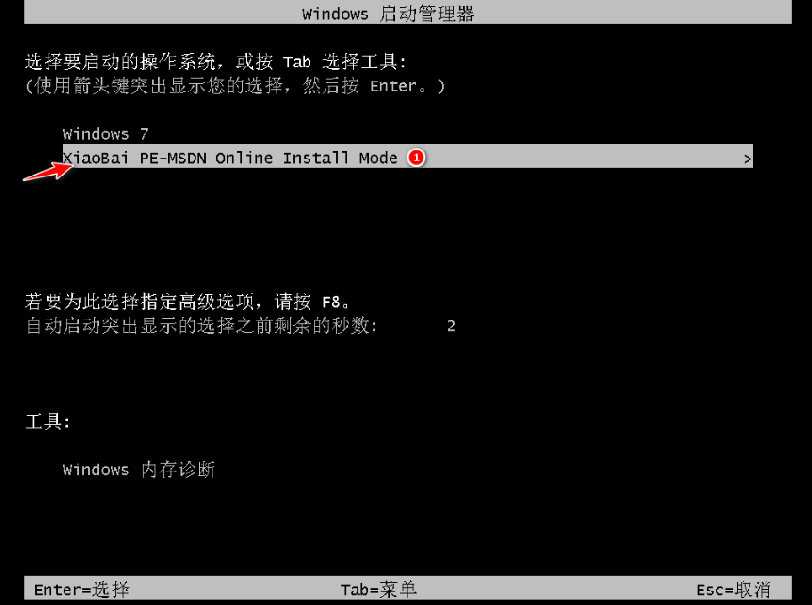
5、进入pe系统后,小白装机工具会自动开始安装windows系统。

6、安装完成后,点击立即重启。

7、期间可能会多次自动重启电脑,进入系统windows界面即表示安装成功。

以上便是笔记本电脑重装系统教程,使用小白工具可以非常简单轻松的帮助重装系统,而且成功率非常高,有需要的小伙伴可以参照教程进行操作。
 有用
26
有用
26


 小白系统
小白系统


 1000
1000 1000
1000 1000
1000 1000
1000 1000
1000 1000
1000 1000
1000 1000
1000 1000
1000 1000
1000猜您喜欢
- 小白电脑系统一键重装是不是正版..2022/11/27
- 联想一键重装系统制作方法..2016/11/02
- 什么软件可以破解wifi密码?2019/08/19
- office2010产品密钥激活步骤展示..2021/11/13
- 白云端一键重装系统win10教程..2016/08/18
- 目前主流的操作系统有哪些..2022/09/24
相关推荐
- 虚拟光驱软件哪个好2016/11/07
- 纯电脑小白怎样重装系统2020/05/13
- 电脑重装系统怎么操作步骤演示..2022/03/01
- cpu风扇转速调节2015/07/03
- 联想电脑经常蓝屏是什么原因的解决教..2021/11/25
- 主板电源线怎么插2016/11/12

















